Оптимизиране на Internet Explorer
Как да се увеличи скоростта и производителността, ако работите в Internet Explorer. Прости инструкции за това как да конфигурирате и оптимизиране на работата на уеб браузъра
Ако браузърът ви е бавен, това не е задължително за виновен в лоша интернет връзка. Трети ленти с инструменти парти, Някои Добавки, куки, или не най-добрите настройки могат също така да се предотврати високо браузър производителност.
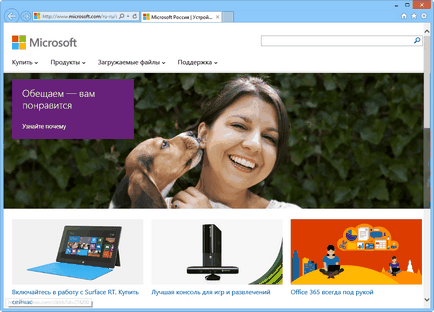
Ето няколко прости стъпки, които можете да направите, за да оптимизирате Internet Explorer браузър, за да работят:
Дори и идеи, които могат да бъдат полезни:
Премахване Toolbars
Много ленти с инструменти, които се изтеглят и вградения браузър, се отразяват не само външния му вид, но също така забавя интернет трафика.
Browser Toolbar - добавка в (разширение), добавен към интерфейса му. По това време някои допълнения към браузъра може да се разшири онлайн възможности и могат да бъдат много полезни, а други водят до негативни последици. Те са лесно да се настаняват в статута на "по подразбиране", ще завършат заедно с популярните безплатни приложения, и те понякога се намесва в работата на друг софтуер на компютъра ви или в конфликт с него.

За да премахнете някои от лентата с инструменти, ще се наложи да отворите списък с инсталираните програми (в Windows 7, щракнете върху Start (Старт)> Control Panel (Контролен панел) и раздел програма (програми), щракнете върху Деинсталиране на програма ( "Деинсталиране на програма") - премахване на програми, които никога няма да се използват).
Щракнете с десния бутон на мишката в списъка на всеки инструмент панел, който искате да изтриете, и изберете Remove (Деинсталиране). След като завършите този процес, лентата с инструменти ще бъдат напълно премахнати.
Забрана на добавки и инструменти панели директно в браузъра
1. Отворете Internet Explorer.
2. Щракнете върху бутона Инструменти (прилича на зъбно колело) в горната дясна част на прозореца, след това изберете Configure надстройка (Управление на добавки).
3. Под надпис Show (Покажи), щракнете върху Всички добавки ( "всички добавки").
4. Изберете всяка добавка, която искате да деактивирате, и кликнете Disable (Изключване).
5. Когато сте готови, затворете прозореца и рестартирайте браузъра.
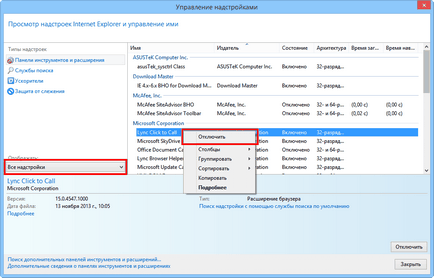
Изтриване на бисквитките и изчистването на кеша на браузъра си
Малко хора не забравяйте да го направя, и в крайна сметка на твърдия диск е пълен с голямо количество данни, записани от браузъра, в продължение на години.
За да изчистите кеша на браузъра си:
1. Отворете Internet Explorer.
2. Щракнете върху бутона Инструменти (Tools), преместете показалеца на мишката до точката на безопасност (Безопасност) и изберете Delete историята на сърфирането (Изтриване на хронологията на браузъра). Ако не искате да изтриете бисквитка и файловете на уеб сайтове, които са избрани от списъка, изберете Запазване на данни на любимите си уеб сайтове (Запазване на данни любими уебсайтове).
3. Изберете отметките от типа на данните, които искате да изтриете.
4. Кликнете върху Delete (Изтриване).
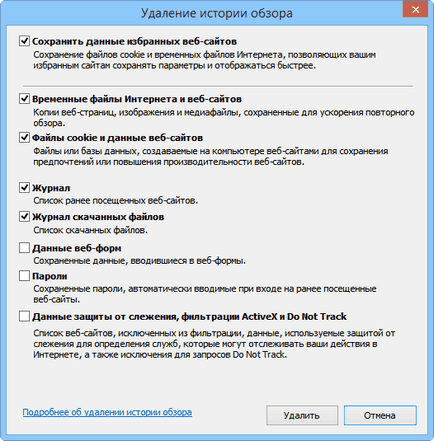
Нулиране на настройките на браузъра
Понякога, когато инсталирате програмата, тя може да промени настройките на браузъра без ваше знание. Може да забележите, че вашият браузър се държи като нещо необичайно.
Ако Internet Explorer престава да реагира или да работят като цяло, ако се натъкнете на съобщение за грешка, информира, че Internet Explorer е затворена, или ако осезаемо забавяне в работата, може да искате да нулирате настройките на Internet Explorer. За да направите това, изпълнете следните стъпки.
1. Стартирайте Internet Explorer.
2. Щракнете върху бутона Инструменти (Tools), изберете Internet Options (Интернет опции).
3. В Опции Интернет (Internet Options), щракнете върху раздела Разширени (Advanced).
4. Кликнете върху Reset (Нулиране).
5. В диалоговия прозорец SbrosparametrovnastroykiInternet Explorer, кликнете върху Възстановяване
Само изберете Изтриване лични настройки (Изтриване на лични настройки) само, ако искате да премахнете едновременно сърфиране за конфигуриране на услугите за търсене списание ускорители, начални страници, за защита от проследяване и ActiveX филтриране на данни. Маркирайте тази отметка, която по същество използвате най-новата версия на Internet Explorer.
6. Когато Internet Explorer завърши прехода към настройките по подразбиране, щракнете върху Затвори (Close), и след това щракнете върху OK.
7. Затворете Internet Explorer и да го стартирате отново.
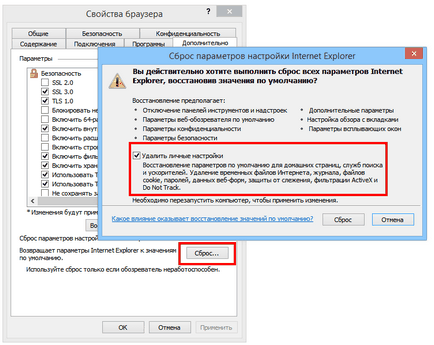
Инсталирането на нова версия на Internet Explorer
Преход към най-новата версия на Internet Explorer ще направи интернет по-бързо. В допълнение, компютърът ви ще бъдат по-сигурни, и то е много вероятно, че проблемите на стария си браузър, ще изчезнат.
С помощта на таблицата по-долу можете да разберете това, което най-новата версия на Internet Explorer, можете да използвате във връзка с операционната система, която използвате:
Вашата операционна система Windows
За да се получи най-новата версия на Internet Explorer, отидете на този линк.
Преминаването към друг браузър
Има много интернет браузъри, всеки от които е малко по-различен от другите. Някои браузъри имат много функции, някои в този смисъл, съвсем проста. Някои от тях са малко по-добре от други. Но всички интернет браузъри основно изпълняват същата функция: ни позволяват да сърфирате в интернет.
Най-популярният браузър е Google Chrome, Mozilla Firefox, Internet Explorer, Safari и Opera. Има и други по-малко популярни браузъри като RockMelt, Avant Browser, Maxthon, Deepnet Explorer, Flock, SeaMonkey, AOL Explorer и др.
Преходът от един браузър в друг, в повечето случаи - е най-бързият и най-лесният начин да се елиминира много от проблемите, които срещаме. Ако браузърът е претоварен с ленти с инструменти и плъгини, ако тя не се отваря някои сайтове, или твърде дълго, за да се зареди съдържанието, можете да се опитате да инсталирате друг и да видим дали той ще работи по-добре.
За да инсталирате нов уеб браузър, вие ще трябва да използвате такъв, който вече имате, за да намерите и изтеглите от друга. Просто използвайте търсачката като Google или Бинг, за да намерите браузър, който искате да инсталирате, и след това кликнете върху линка за сваляне.
Ето страници на сайта ни най-популярните браузъри, които могат да бъдат използвани вместо Internet Explorer:
Вие също може да помогне ръководство за това как да се оптимизира скоростта и ефективността на интернет, когато използвате Chrome и Firefox.
Въз основа на материали от портала Интернет Bitdefender Tech Assist. Превод на български език: Александър Ryabov